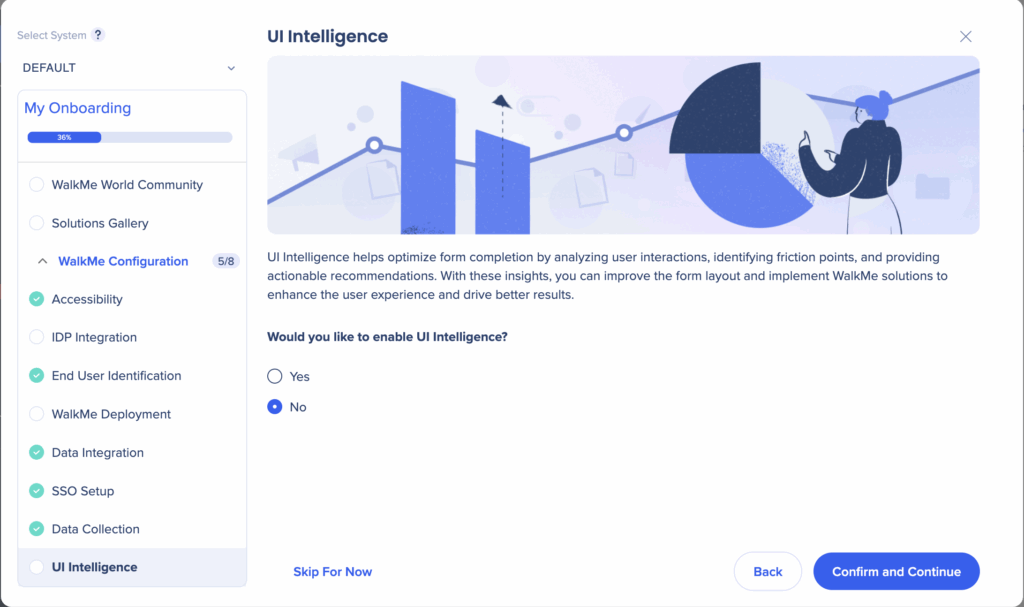Welcome to the
WalkMe Help Center
Please log in to continue

Please log in to continue

WalkMe オンボードは、WalkMeの開始に役立つリソースとタスクの集合です。 このガイド付きオンボーディングフローでは、効率的に開始するための必須な知識とツールが提供されます。そのため、より迅速に結果を確認できるようになります。
以下の内容が含まれます:
セルフサービスリソース:WalkMeコミュニティーとデジタル導入研究所でのセルフペースコースやベストプラクティスを通じて、WalkMeに自信を付けることができます
管理者セットアップエッセンシャル:システムにWalkMeを設定するための明確なチェックリスト
リサーチ:はじめにの方でも、簡単なリフレッシュが必要な方でも、いつでもWalkMeオンボードに戻ってください
WalkMeに初めてログインした際に、フルスクリーンウェルカム動画が表示されます。 この動画では、WalkMeのデジタルアダプションプラットフォームと、ソフトウェア投資の価値を最大化する方法を紹介します。
動画は1回のみ表示され、完了後、再び表示されません。
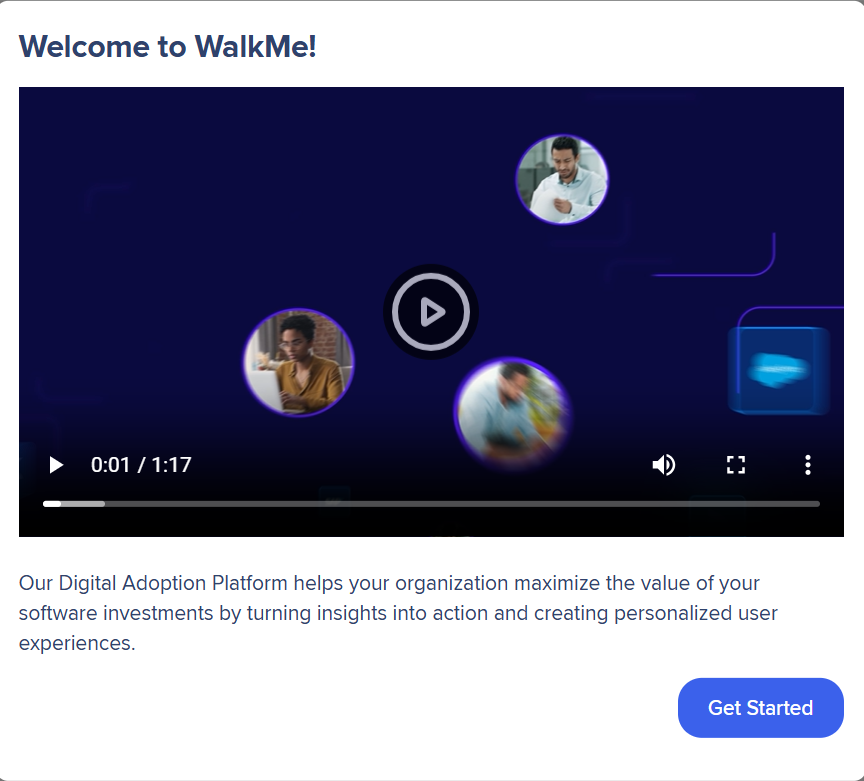
WalkMeオンボードの概要が表示されます:
セルフサービストレーニングとベストプラクティス
管理者設定チェックリスト
今後の参照のために、いつでもWalkMeオンボードに戻ることができます
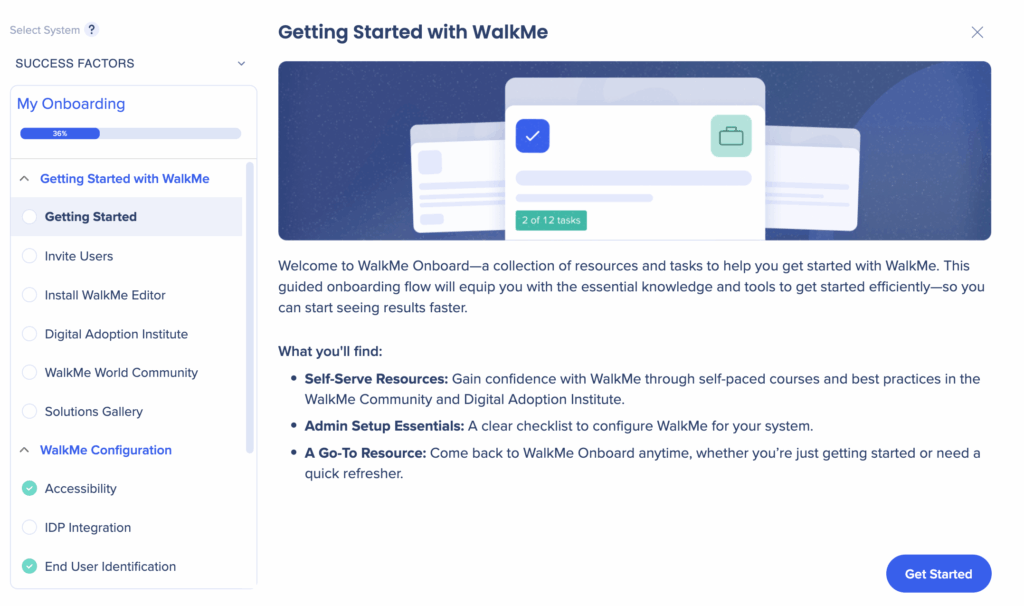
オンボーディングエクスペリエンスが改善され、メインメニューに戻ったり、ご自身のペースでオンボーディングプロセスを完了したりできるようになりました。
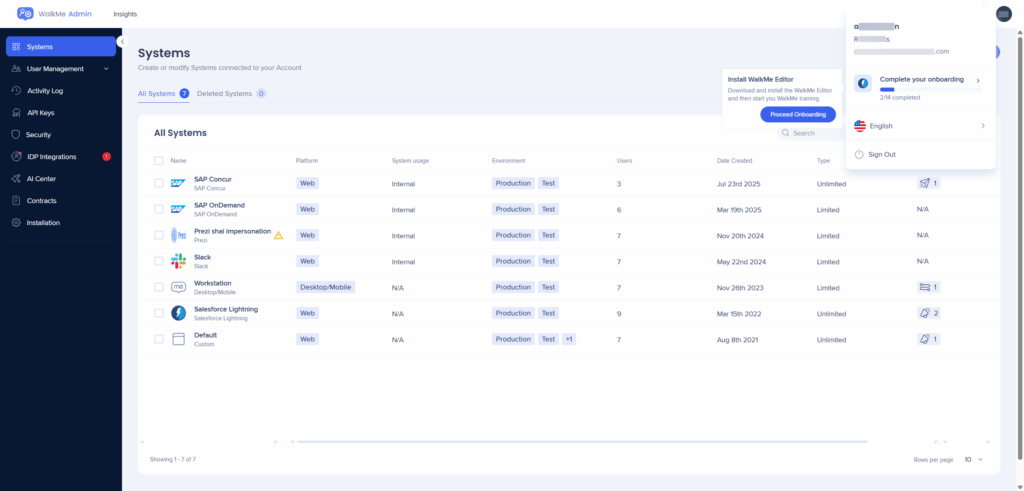
WalkMeプロジェクトでチームメイトを招待して、コラボレーションできます。
典型的なコラボレーターには、以下のものがあります:
開発者
ITチームメンバー
コンテンツ制作者
WalkMeを管理する担当者
招待するユーザーのメールアドレスを入力します。

お使いのオペレーティングシステム(WindowsまたはMac)用のWalkMe Editorをダウンロードします。
コンピューターにアプリケーションをインストールします。
インストール権限がない場合は、IT部門に連絡してサポートを要請してください。
エディターをインストールした後:
プロンプトが表示されたら、WalkMeブラウザー拡張機能をインストールして、エディターがブラウザーと正しく接続されることを確認します。
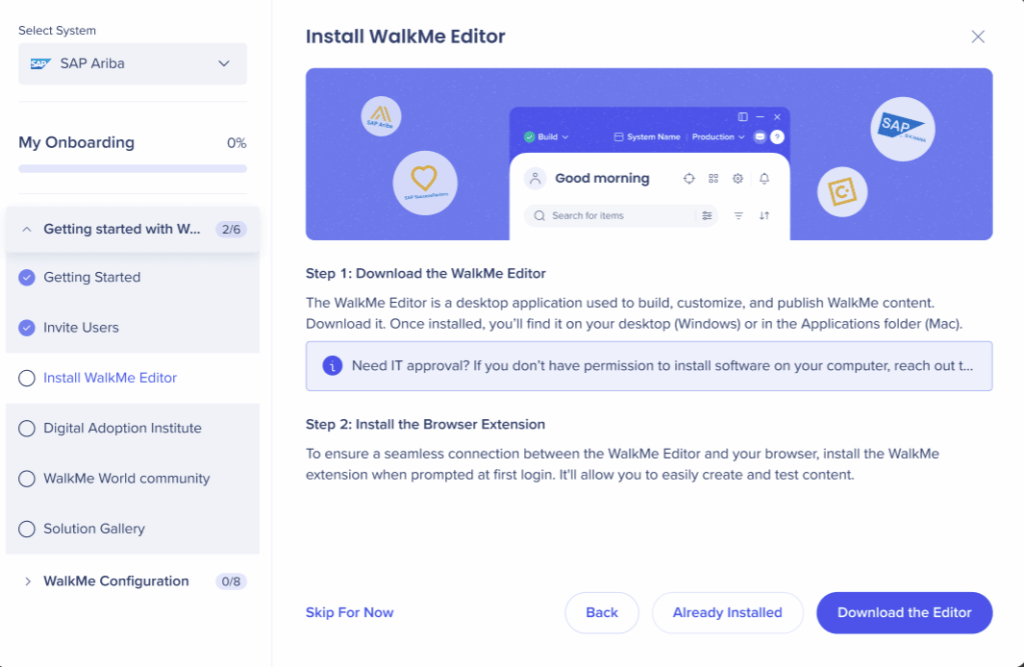
Digital Adoption Institute(デジタル導入研究所)にアクセスして、セルフペースのWalkMeトレーニングと認定を受けることができます。
学習パスには以下のものがあります:
WalkMeの基本事項
ビルダートレーニング
プロジェクトリーダーのトレーニング
プログラムマネージャーのトレーニング
WalkMeの認証情報でログインして、学習プロセスを開始します。

WalkMe Worldコミュニティーに参加すると、以下のことができます:
ディスカッションや機能アイデアを閲覧します
他のWalkMeユーザーやエキスパートとつながります
フォーラム、グループ、イベントに参加します
WalkMeの認証情報を使用して、コミュニティーにアクセスします。
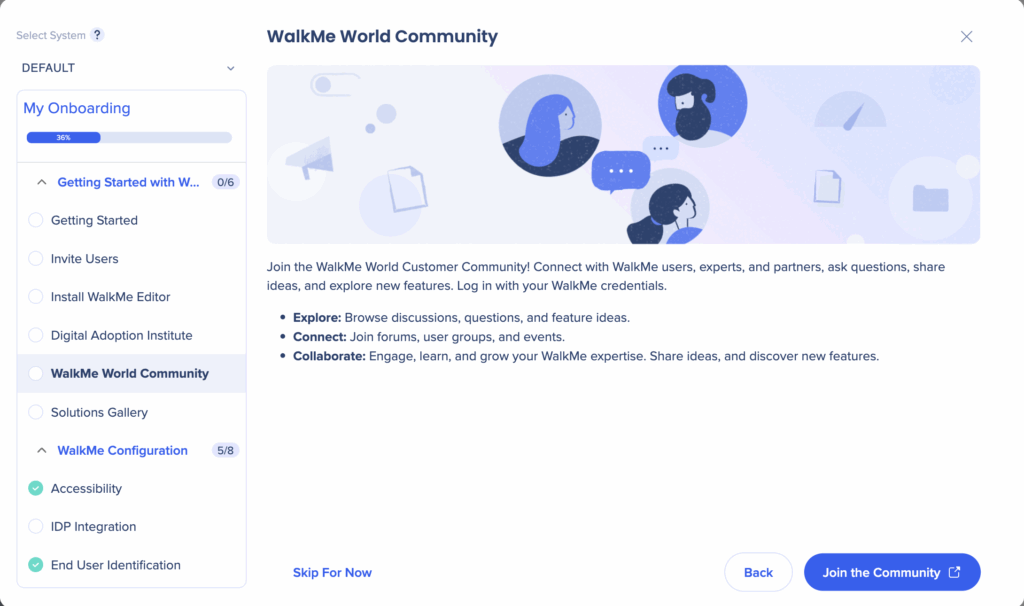
SAPシステムを使用している場合は、カスタマイズ可能なアクセラレーターテンプレートが用意されたソリューションギャラリーにアクセスできます。
導入を迅速化し、デジタル導入を最大化するために、利用可能なソリューションを閲覧してください。
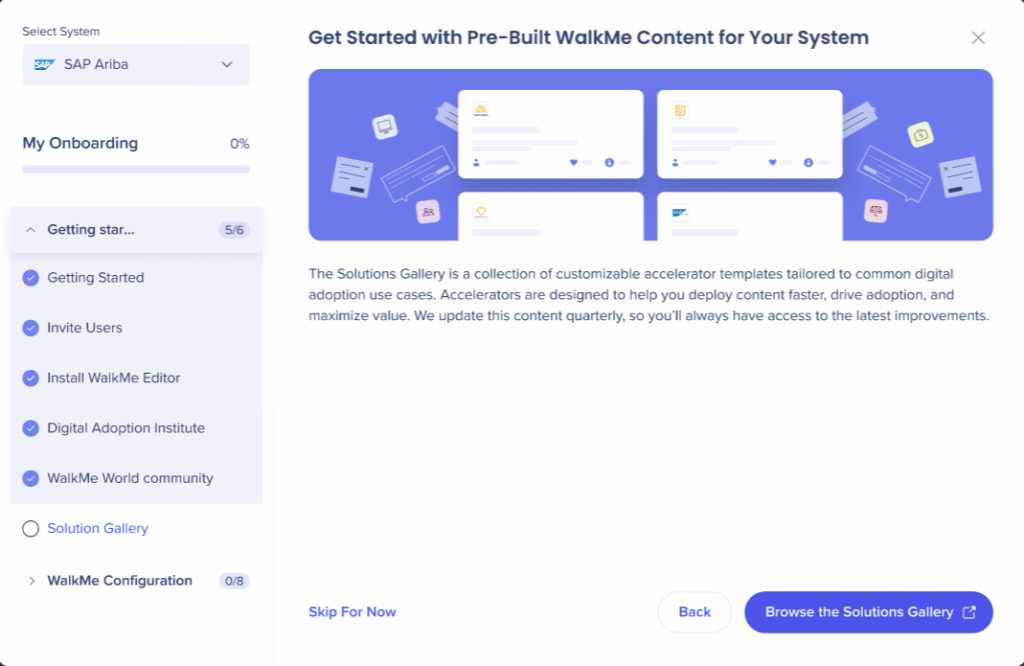
管理者は、オンボーディングプロセスのさまざまな側面を設定します。
WalkMeコンテンツがアクセシビリティ基準(ADA/WCAG)に準拠する必要があるかどうかを尋ねられます
アクセシビリティコンプライアンスが必要な場合は、[はい]を選択します
アクセシビリティコンプライアンスが不要な場合は、「いいえ」を選択します
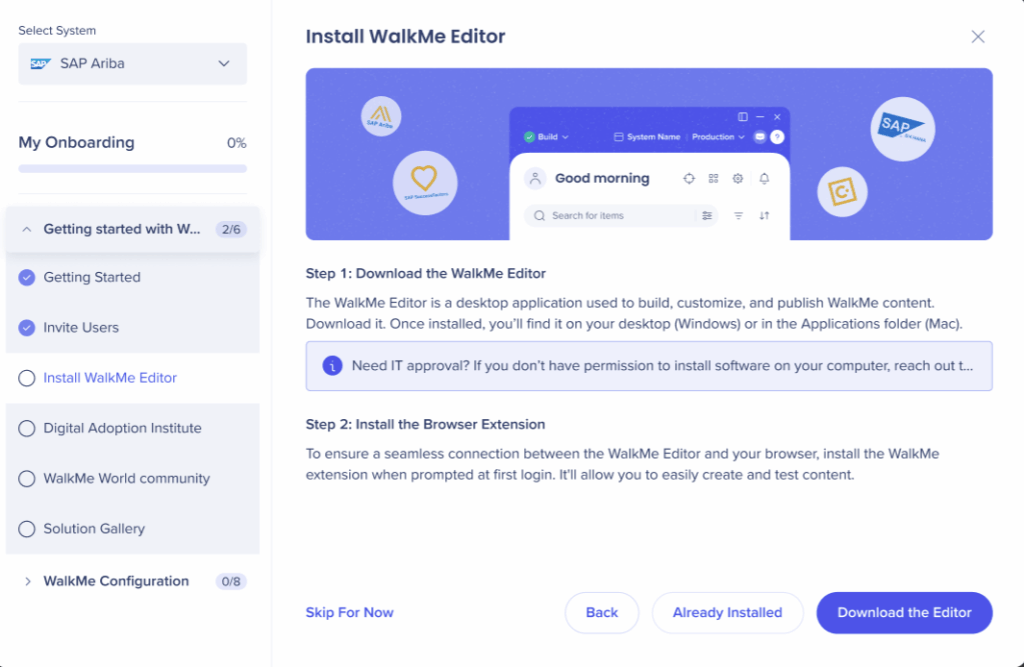
ユーザーを安全に識別するために、IDプロバイダー(IDP統合)を設定するかどうかを尋ねられます。
「はい」を選択すると、IDP設定ページに移動します
「いいえ」を選択すると、オンボーディングプロセスの次へ進みます
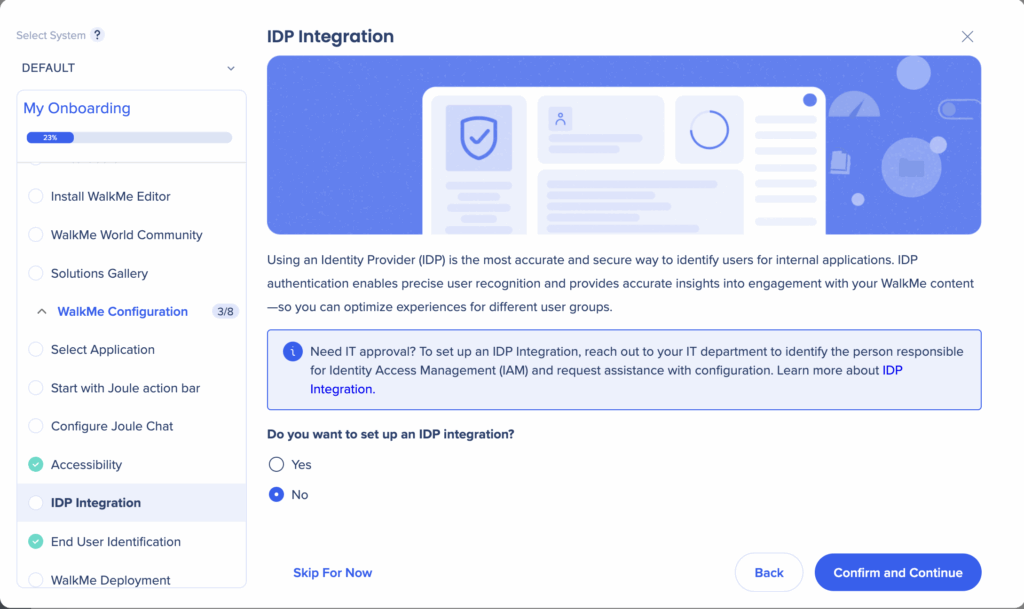
IDP統合を設定しない場合は、WalkMeが一意のユーザー識別子(UUID)を使用してユーザーを識別する方法を選択するよう求められます。
推奨方法:UUID識別変数を使用する
また、ハッシュ化を有効にすると、ユーザーデータをWalkMeに送信する前にユーザーデータを匿名化することもできます
ドロップダウンメニューから、希望するUUID方法を選択します。
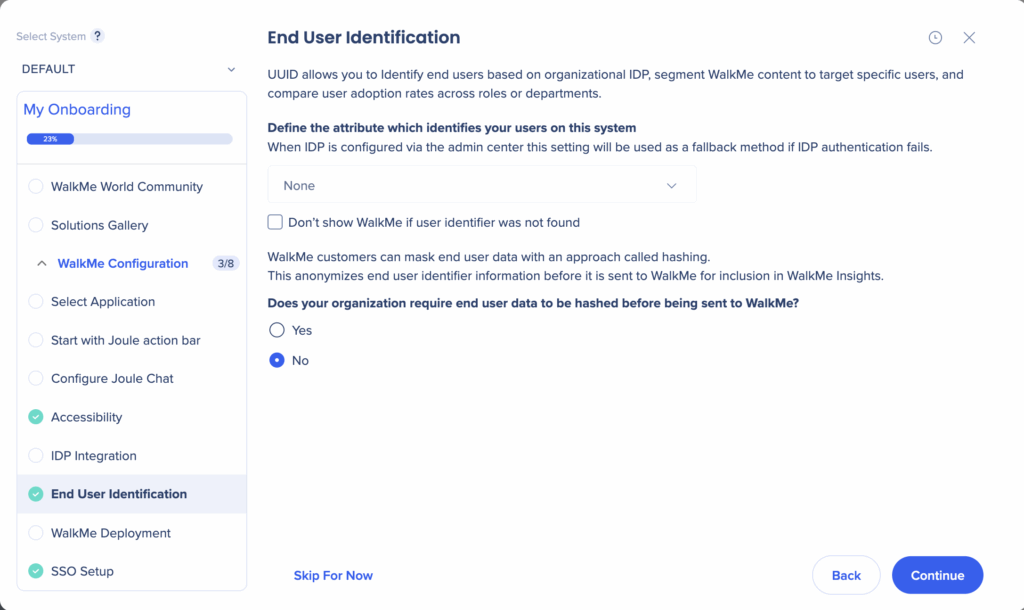
外部アプリケーション(カスタムビルド)の展開
ウェブサイトでWalkMeコンテンツを表示するには、2つのオプションのいずれかを使用してWalkMeを展開します。 サイトのコードにアクセスできる場合は、スニペットを使用してWalkMeを展開します。 または、拡張機能を使用する。
スニペット(推し):WalkMeスニペットをウェブサイトのHTMLに直接挿入します
この方法を選択した場合、管理センターのテストまたは本番の環境に対応したコードのスニペットをコピーする必要がある
スニペットを検索するには:
Admin Center(管理センター)に移動します。
関連するシステムを選択します
本番またはテストの次へある、オプションメニューをクリックする
スニペット表示をクリックする
拡張機能:サイトのコードを変更できない場合は、WalkMeブラウザー拡張機能を使用します。
この方法を選択した場合、まず拡張機能を設定する必要があります。これは、WalkMeに読み込むユニークURLを定義するためです
その後、順に設定を进めるインストールウィザードに従って拡張機能をインストールする必要があります
導入オプションを選択し、設定を進めます。
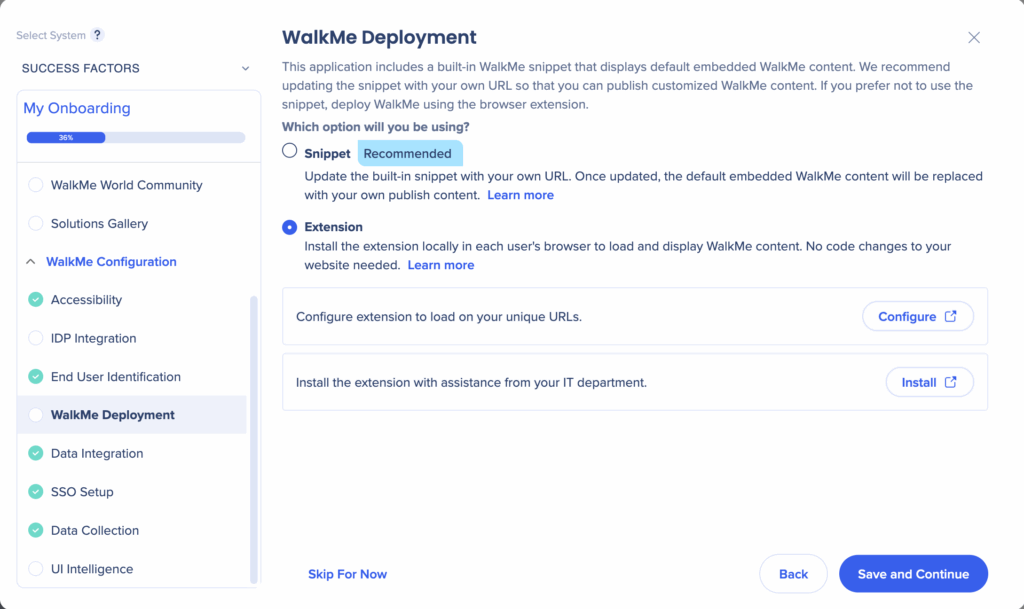
内部既知のアプリケーションへの展開
使用している外部提供アプリケーションを特定でき、お客様がサイトのコードにアクセスできないことが判明した場合、この画面が表示されます。
ブラウザ拡張を使用して、WalkMeを展開します
指示通りに拡張機能をインストールおよび設定します。
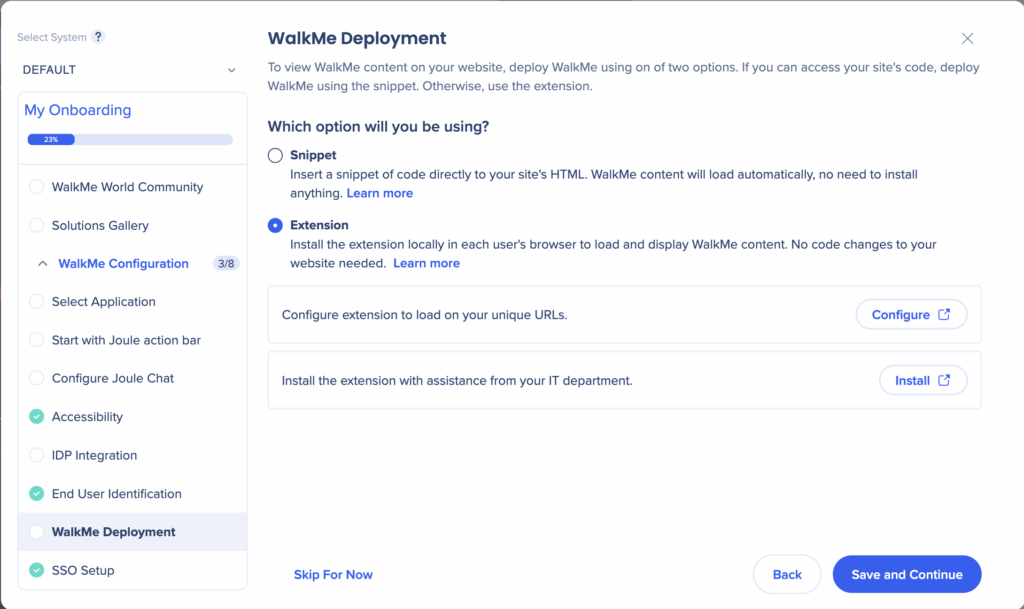
SAPアプリケーションへの展開
SAPアプリケーションの場合:
スニペット(推し):組み込みのWalkMeスニペットURLを更新して、デフォルトコンテンツを独自の公開コンテンツに置き換えます
拡張機能:または、必要に応じてブラウザー拡張機能を使用して展開することもできます
展開方法を選択し、設定を完了します。
WalkMeオンボードは、ユーザーロール、ジャーニー、タスクで構成されています。 ユーザーロールによって、ユーザーがたどるジャーニーと利用できるタスクが決まります。
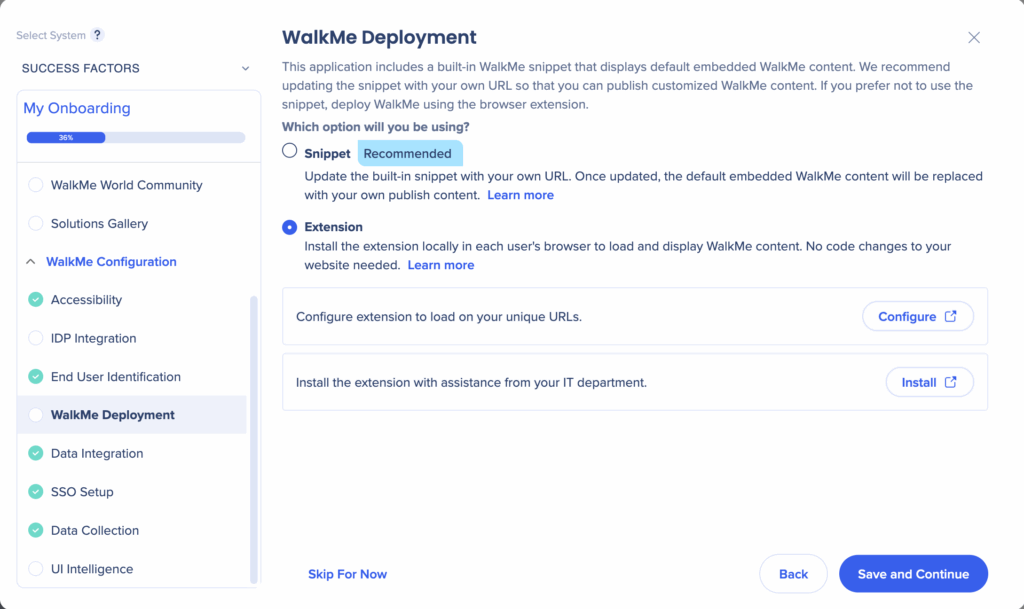
送信および受信データ統合を設定して、WalkMe分析を強化できます:
Outgoingインテグレーション:WalkMeデータをAmazon S3、Gainsight、Salesforceなどのプラットフォームにエクスポートします
Incomingインテグレーション:SalesforceやCSVファイルなどのシステムからデータをインポートして、コンテンツのターゲティングを改善します
必要に応じて、設定のサポートのためにITチームに相談してください。
統合を今すぐ設定するか、後で設定するかを選択できます。
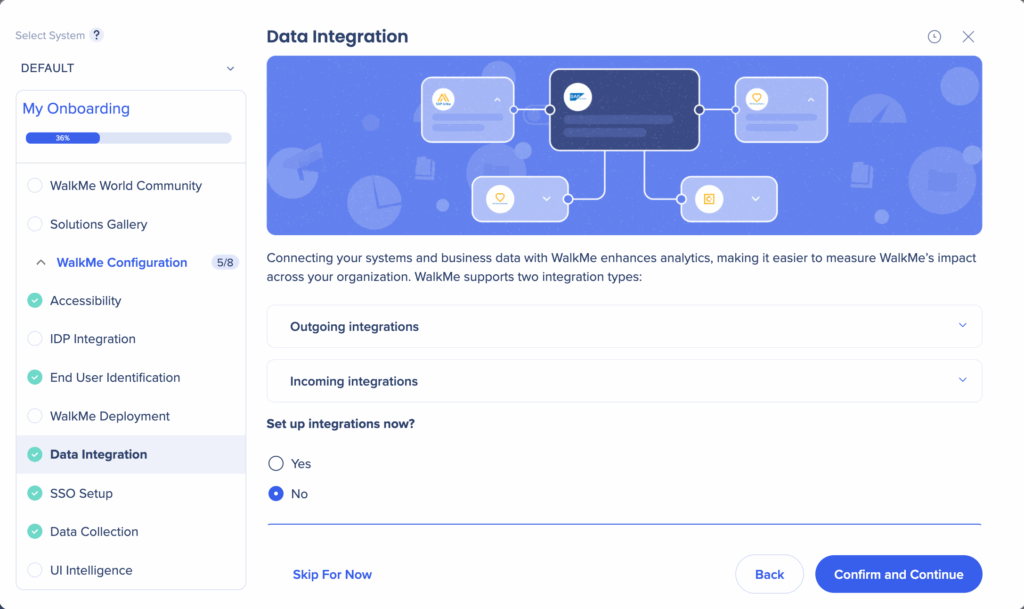
シングルサインオン(SSO)を設定して、ユーザーは既存の会社の認証情報でWalkMeにログインできます。 SSOを有効にすることで、セキュリティを強化し、ユーザー管理を簡素化し、アクセスを合理化します。
SSOを今すぐ設定するか、後で設定するかを決定します。
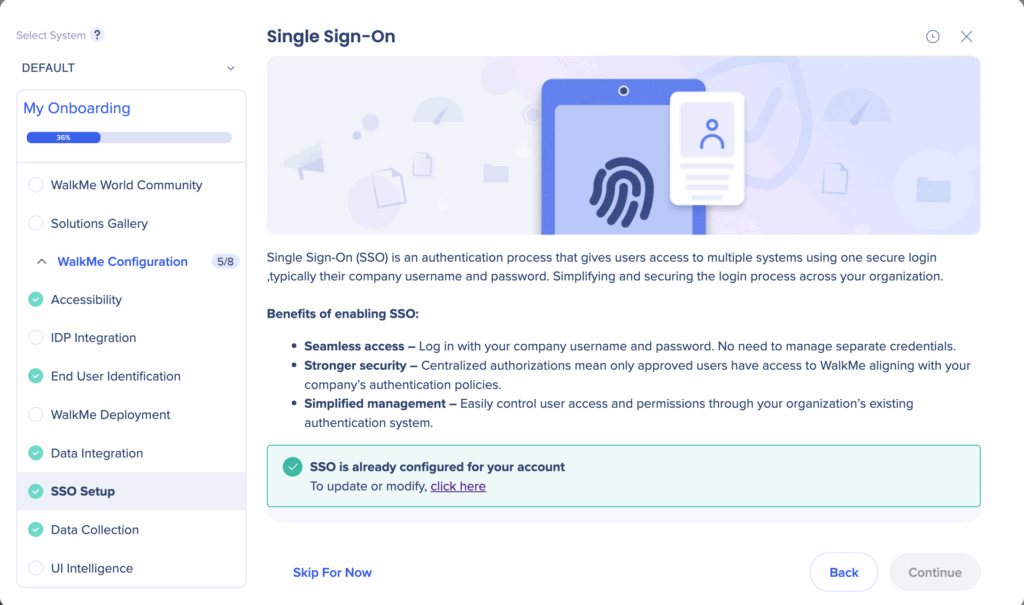
WalkMeインサイトで希望するデータ収集レベルを選択します:
WalkMe Engagement Analytics(デフォルト):WalkMeコンテンツでのインタラクションのみを追跡します
デジタルエクスペリエンス分析(DXA):ウェブサイト上のすべてのインタラクションを追跡します。
DXA+セッションリプレイ:すべてのインタラクションを追跡し、セッションの再生を有効にします。
選択する前に、WalkMeのプライバシードキュメントを確認してください。
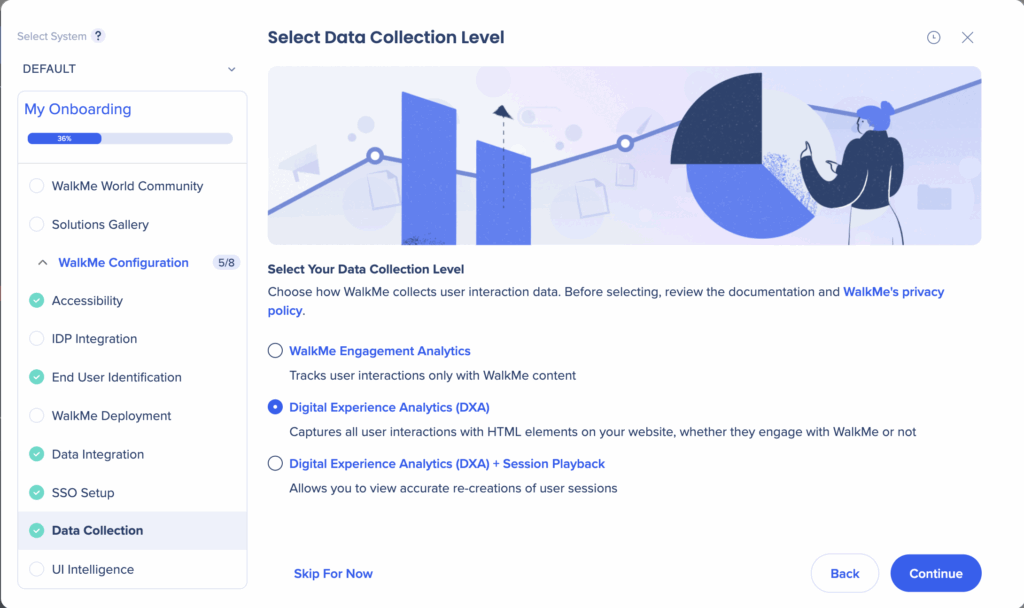
サポートされているシステム(Salesforce Lightning、Microsoft Dynamics 365、ServiceNow、SAP SuccessFactors、SAP Concur)で作業している場合は、UI Intelligence(UII)を有効にできます。
UIIは、ユーザーのフリクションポイントに関するインサイトを提供し、フォーム完了率とユーザーエクスペリエンスを向上させます。
利用可能な場合は、UIIデータ収集を開始します。